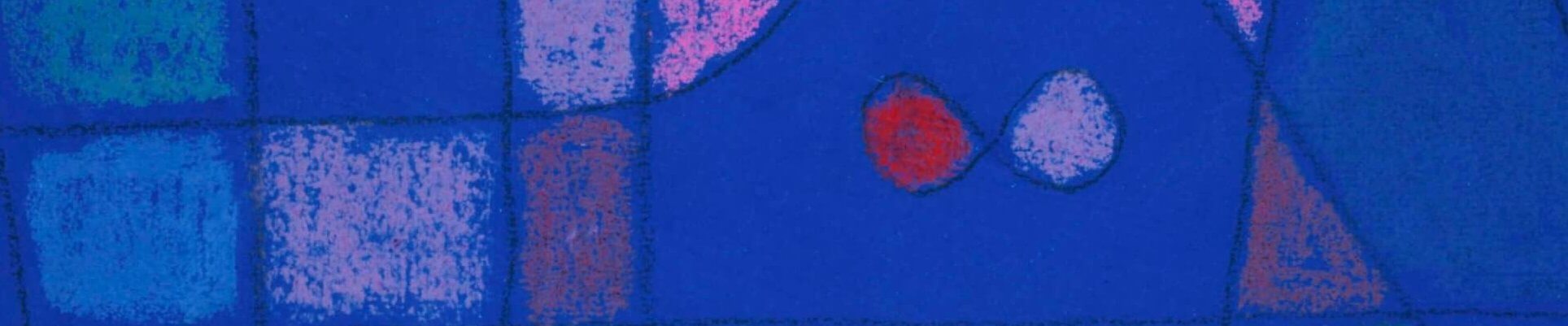生産性運動60周年
昨日(2015年3月2日)、日本生産性本部が、「生産性運動60周年」を記念し、標題のシンポを開催した。記録として残されるかどうか知らないが、備忘のために、取り急ぎ印象に残ったことだけを記述しておく(ただ手許にメモ帳もなかったので、本当に印象だけである。)。
私は生産性本部が取り組んでいる「マクロ領域での構造改革」の一つである佐々木毅元東大総長率いる21世紀臨調で、公職選挙法や政治資金規正法を抜本的に改正しようという提言の作成に参加したことがあり(残念ながらこれは今のところ全く生かされていないが)、生産性本部の活動には深い敬意を抱いているが、弁護士という職業柄、「生産性運動」には余りなじみがなかったし、シンポに参加する気もなかった。しかし「とにかくめまぐるしい40日でした」に書いたように、会社の代表者の代わりのようなことを始めたので、こういうことにも目配りしなければと思い、急遽参加することにした。
シンポの内容
シンポのコーディネーターは、冨山和彦氏(経営共創基盤CEO)、パネリストは小島順彦氏(三菱商事会長)、相原康伸氏(自動車総連会長)、大田弘子氏(政策研究大学院大学教授)で、3氏とも日本生産性本部の副会長だそうだ。
内容は、「生産性運動60周年」に敬意を表して「生産性」という切り口ではあるが、要するに逼迫した状況にあるわが国の現状をどう変革するかという、それぞれの「見立て」の披露会である。
冨山氏が最初に、参加者の手許に紙資料がないことを知ってか知らずか、多分外の企画のために作成したパワーポイントの画面で、聞き取れないくらいの早口で、かつ滑舌もあまりよくない語り口で、前提となるデータ、すなわち現在人手不足であること、L(ローカル)を基盤とするわが国のサービス産業の労働生産性が低いこと、G(グローバル)に展開する製造業について資本効率性が低いこと(だったと思う)、したがって伸びる余地があること(だったかなあ)、自身が関与する東北地方のバス会社も人手不足であり需要はあるのに充分なサービスが供給できないこと、ブラック企業は労働生産性が退場すべきだ等々を説明した。
これを受けてパネラーが自分の「意見」を述べていくわけだが、本当に参考になったのは小島氏と冨山氏で、彼らの「意見はそれぞれの実践に裏打ちされたものであるから、データとか、わが国や世界の政治、経済情勢と照らし合わせると、光り輝く感じがした。相原氏はこれらとは一線を画し、労働組合という立場からの一種苦渋に満ちた「洞察」でなかなか聞かせた。違和感があるのは大田氏で、政策提言はいいけど、それは誰がやるの、経営者?労働者?政治家、役人?(例えば、役人は経営をしないよね。)という感じで、誰に何ができるのかをまずよく整理した方がいいかなという感じだった。そうすれば、「知識」も役に立つだろう。とはいえ、大田氏も私と同じ還暦だそうで、本当にこれからですね。
あとは順不同だけど(こういうシンポでは誰が何をいおうと対立することもないので)、地方、国際展開、労働の問題が大事だ、グローバル化とイノベーションが重要だ、TPP、、東京オリンピックを視野に入れて国際環境と向き合い「開国」することが重要だ、商社は今や投資企業で海外600社にCEOを出している(200社だったかも知れない。)、労働者の移動がポイントだ、若い人がもっと留学しなければ、若い人は英語なんかより、議論すること、自国の文化を理解すること、志が大事だ、英会話に現在完了や三単現を使わなくたってとにかく意見をいおう、老いも若きもとにかく国際的な場で活躍しよう、安倍総理も歴代総理に比べて段違いに海外に行き、フランクな関係を作っている等々。アベノミクスの、金融政策、財政政策の評価はさておき、成長戦略にコーディネーター、パネラーをはじめ多くの人が協力しようとするのは、安倍さんに人を見る目があるのか、運がいいのか、なかなか得がたい状況を実現したなという感想を持った。
私としてはこのような中で、BJ機をどのように浸透、活躍させるべきかを、真剣に考えた次第である。
その後
その後の記念パーティに安倍総理がいらっしゃるとアナウンスされていたけど、立食パーティは面倒なので、久しぶりに横須賀線グリーン車、保土ヶ谷駅の居酒屋で、私的なパーティを実行した。